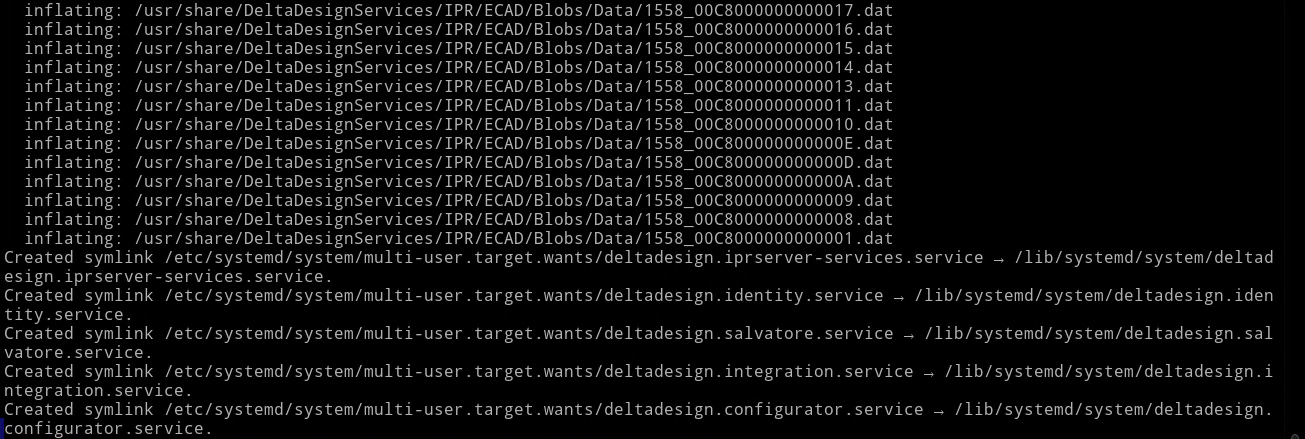Установка сервера базы данных¶
Для установки сервера базы данных Delta Design:
1. Скопируйте в директорию операционной системы установочный файл вида «deltadesign.services_release_4.1_amd64.deb».
2. Перейдите в директорию с установочным файлом.
3. Выполните команду:
sudo apt-get install -f -y ./deltadesign.services_release_4.1_amd64.deb
- Ознакомьтесь с условиями лицензионного соглашения и нажмите «Ок», см. Рис. 1.
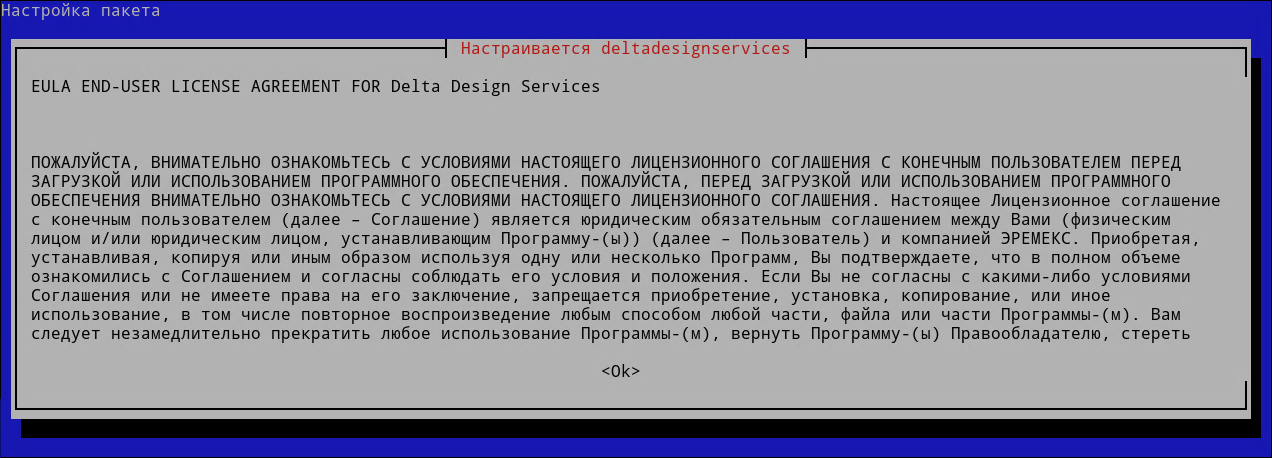
- Для принятия условий соглашения нажмите «Да», см. Рис. 2.
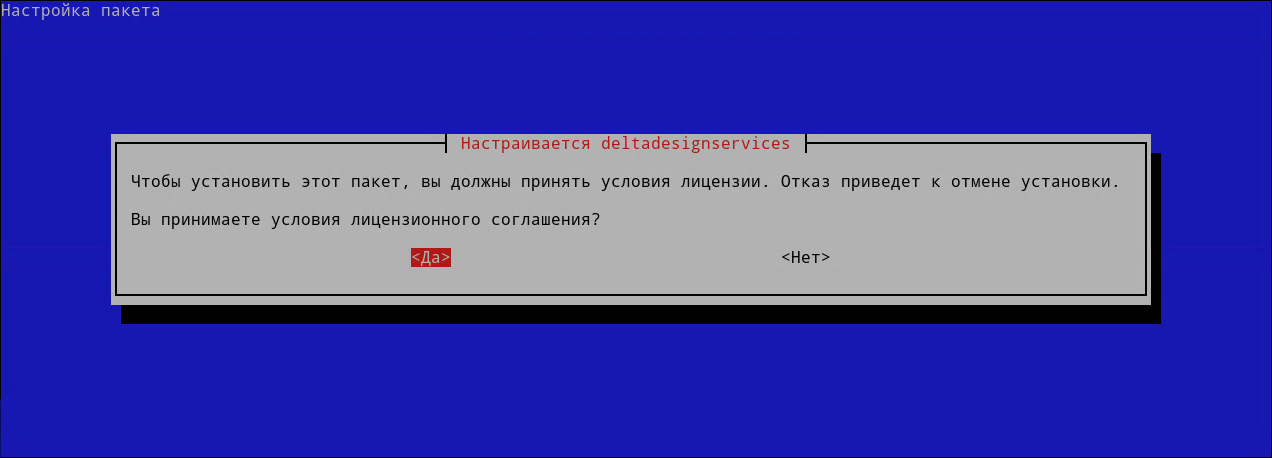
- Для подтверждения установки сервера базы данных нажмите «Да», см. Рис. 3.
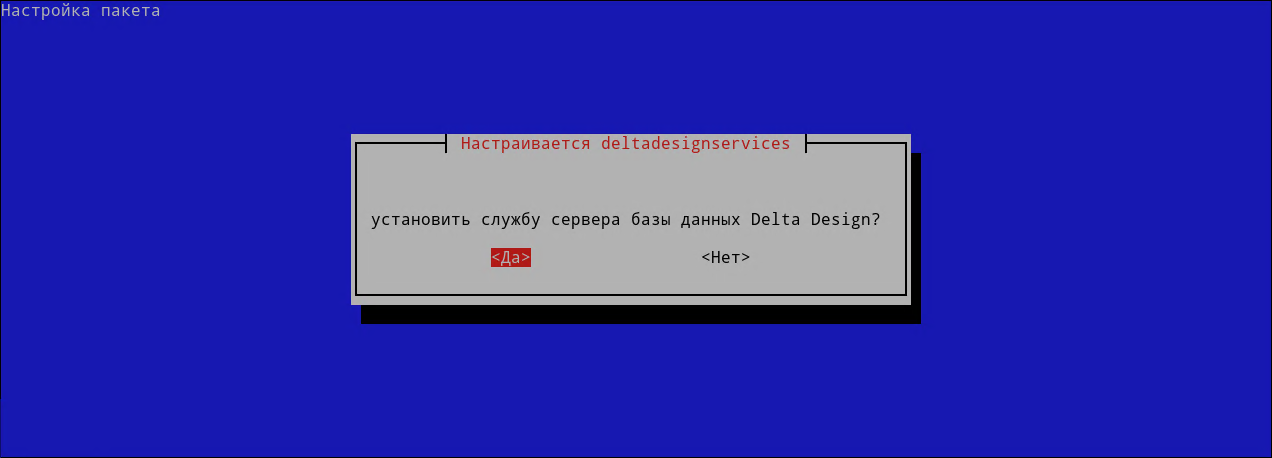
- Для установки базы данных с примерами нажмите «Да», см. Рис. 4.
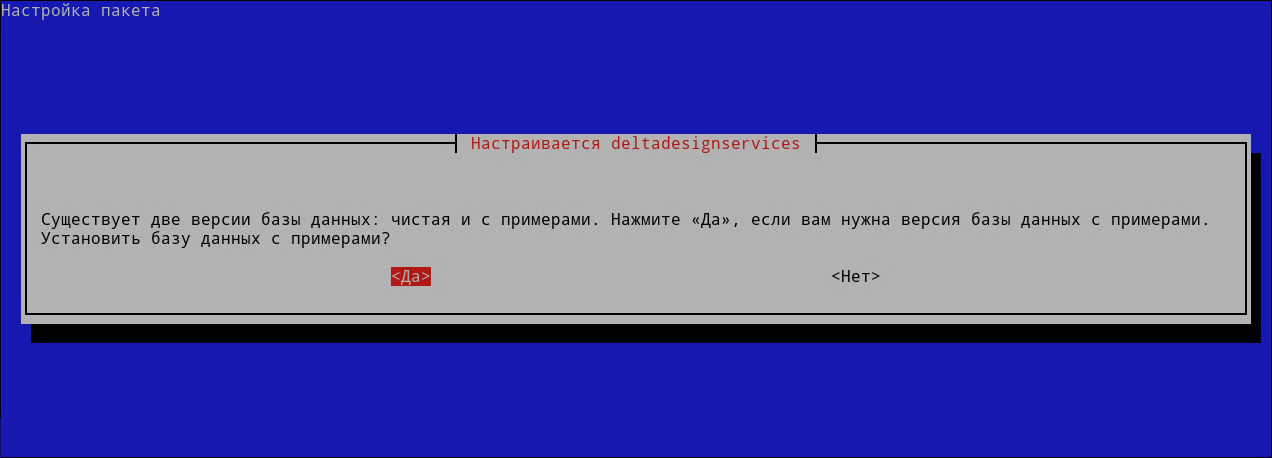
Важно! Программное обеспечение Delta Design Enterprise Server не входит в комплект поставки Delta Design Workgroup. Лицензия на программное обеспечение Delta Design Enterprise Server приобретается отдельно.
- Пропустите установку Delta Design Enterprise Server. Нажмите «Нет», см. Рис. 5.
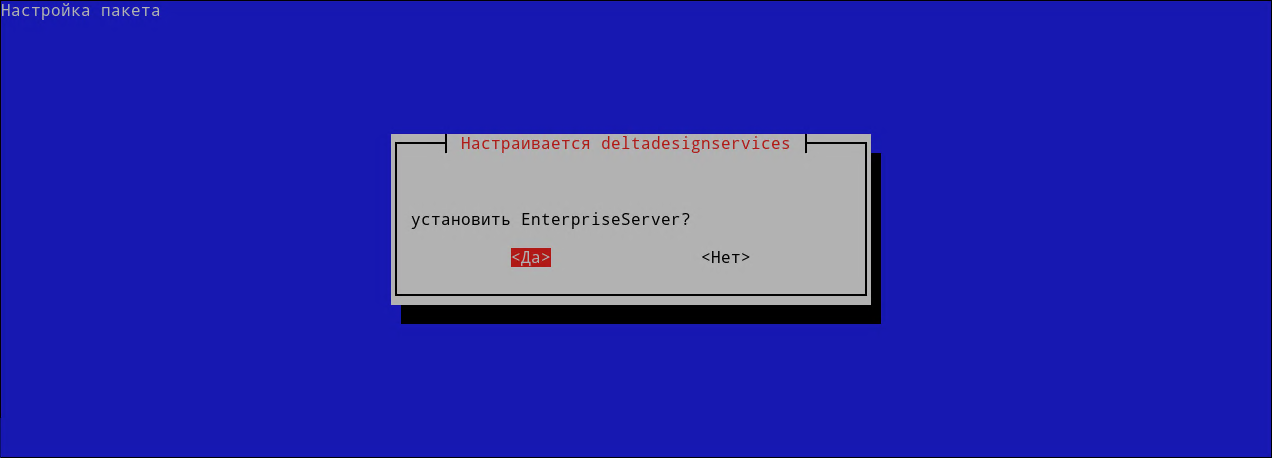
- Для подтверждения установки службы резервного копирования проектных данных нажмите «Да», см. Рис. 6.
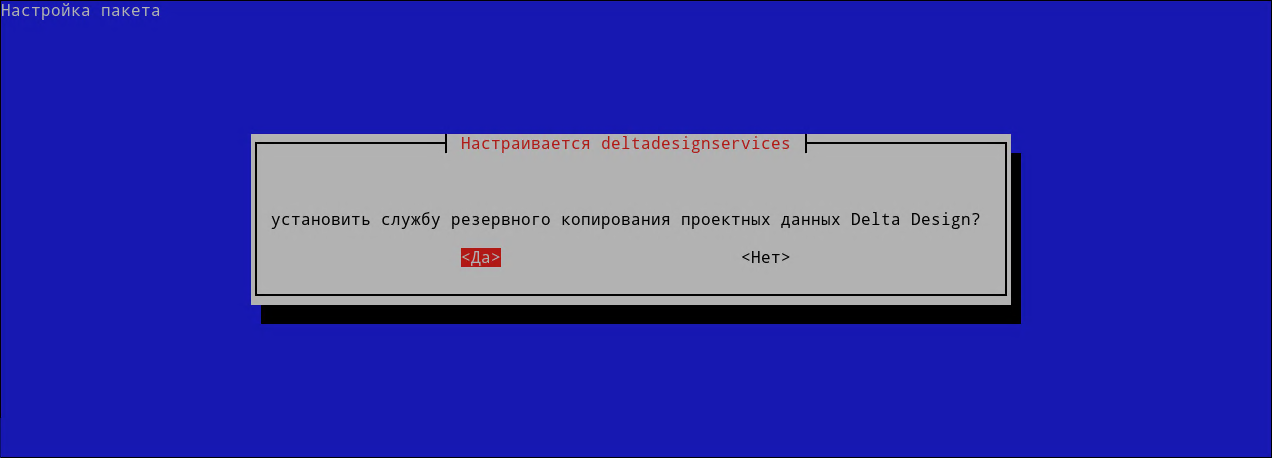
Примечание! Описание доступных настроек службы резервного копирования проектных данных представлено в разделе Настройка службы резервного копирования. Описание процедуры восстановления проекта из резервной копии представлено в разделе Восстановление проектных данных при сетевой работе.
- Для подтверждения установки службы управления пользователями нажмите «Да», см. Рис. 7.

Примечание! Описание процедуры авторизации и доступных действий на сайте службы управления пользователями представлено в разделах Веб-интерфейс службы управления пользователями и Назначение прав администратора.
- Для подтверждения установки службы специализированного программного интерфейса нажмите «Да», см. Рис. 8.
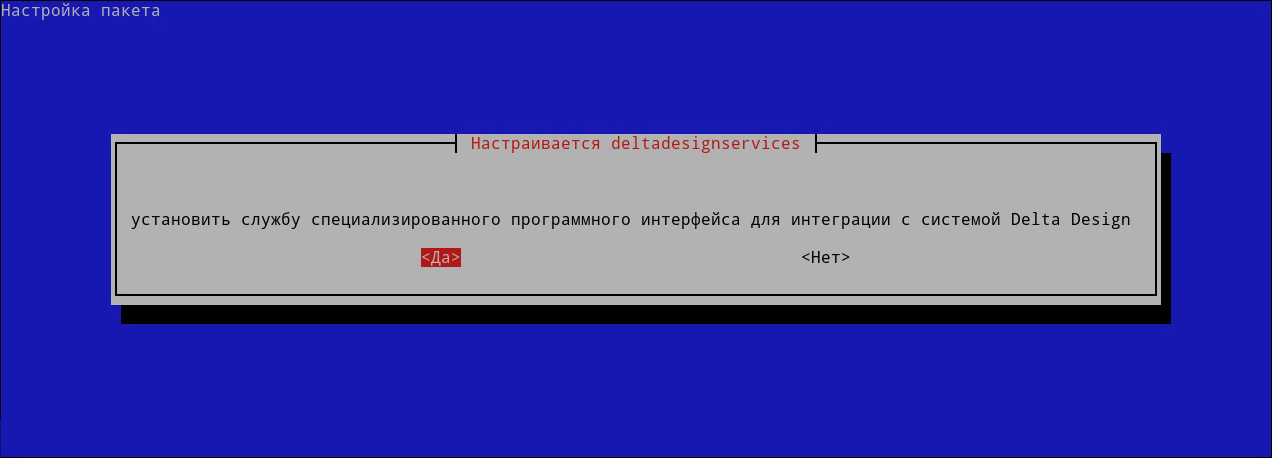
- Для подтверждения установки службы управления ресурсами нажмите «Да», см. Рис. 9.
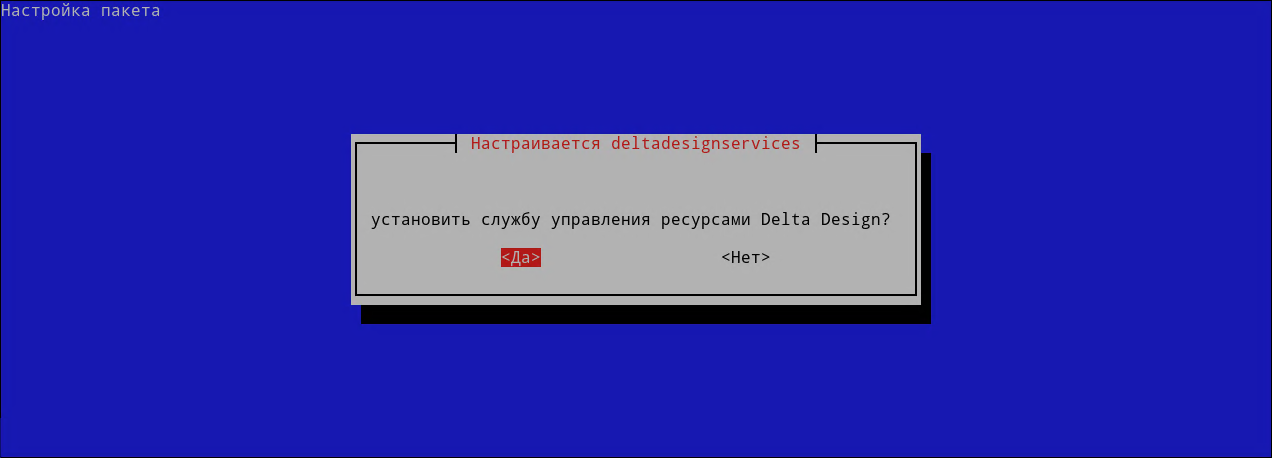
Примечание! Описание процедуры авторизации и доступных действий на сайте службы управления ресурсами представлено в разделах Веб-интерфейс службы управления ресурсами и Редактор семейств и отображение данных.
- Дождитесь завершения установки, см. Рис. 10.